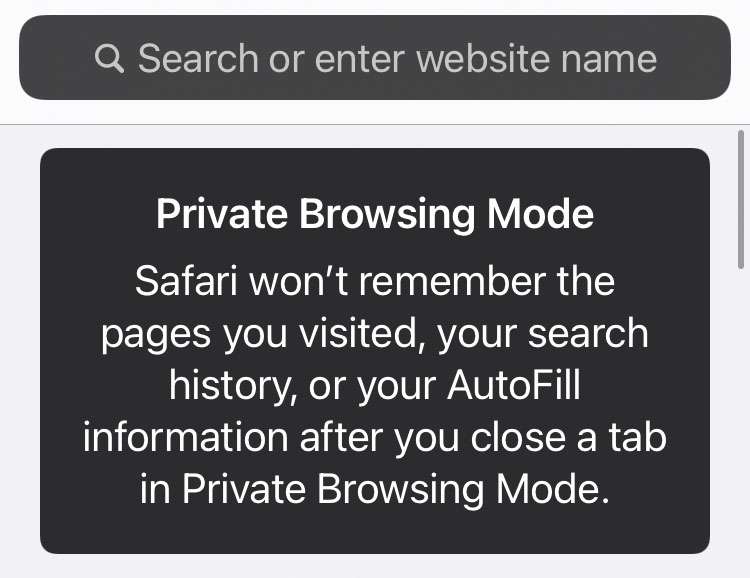
Apple đã thiết kế lại Safari trong phiên bản iOS mới nhất. Thay đổi đáng chú ý nhất kể từ iOS 15 là chuyển địa chỉ / thanh tìm kiếm xuống cuối màn hình iPhone. Thay vì xem một tab, Apple đã tạo các tab được nhóm được kiểm soát từ thanh địa chỉ mới. May mắn thay cho những người hâm mộ cách sắp xếp cổ điển, có một tùy chọn để di chuyển thanh địa chỉ trở lại vị trí bình thường của nó ở đầu màn hình.
Các tính năng khác cũng đã thay đổi. Tất nhiên, Safari vẫn cung cấp chế độ Duyệt web riêng tư, nơi lịch sử, tự động điền và thông tin khác không được lưu trữ trong một phiên. Các menu đã thay đổi một chút, khiến việc truy cập Duyệt web riêng tư sẽ khác một chút so với trước đây.
Làm theo các bước sau để nhanh chóng truy cập Duyệt web riêng tư trên iPhone trong Safari:
- Khởi chạy Safari trên iOS 15 trở lên
- Nhấn và giữ biểu tượng hình vuông kép (tab) ở phía dưới bên phải
- Lựa chọn Tab riêng tư mới từ menu
Bạn cũng có thể truy cập các tùy chọn Duyệt web riêng tư bằng các bước sau:
- Khởi chạy Safari trên iOS 15 trở lên
- Nhấn và giữ biểu tượng hình vuông kép (tab) ở phía dưới bên phải
- Chạm vào Các tab nút để quản lý các tab
- Lựa chọn Riêng tư để kích hoạt Duyệt web riêng tư (hoặc hủy kích hoạt nếu đã được bật)
- Nhấn vào biểu tượng thêm (+) ở phía dưới bên trái
- Tab hiện tại đang ở chế độ Duyệt web riêng tư
- Để tắt Duyệt web riêng tư, hãy làm theo các bước 3-4 lần nữa
